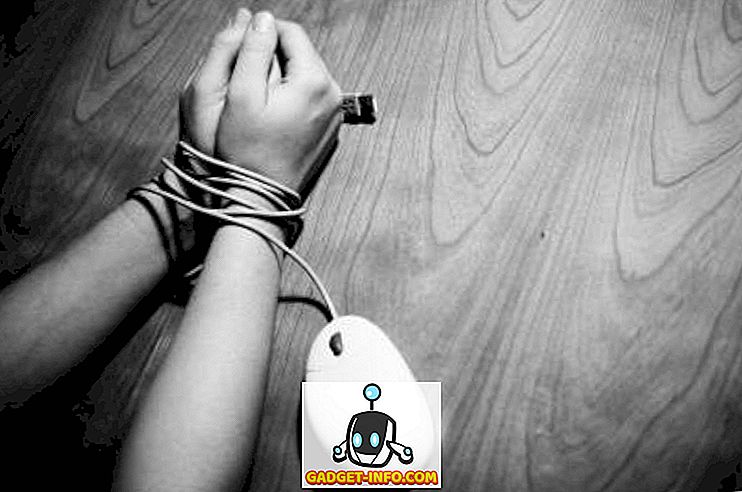До сада су пре-релеасе верзије иОС 11 биле доступне јавности као део програма за развојне и јавне бета верзије. Ако нисте били део тога, биће вам драго да знате да је ваше чекање коначно завршено. Аппле је 19. септембра објавио стабилну верзију иОС 11 19. септембра, а неколико корисника је већ ажурирало свој уређај на најновију верзију. Међутим, неки корисници су се суочили са проблемима док су покушавали да се ажурирају на иОС 11, баш као и сваки други упдате у прошлости. Ако сте били један од оних људи који се суочавају са проблемима док покушавате да ажурирате свој уређај, не брините, јер је иМобие ПхонеРесцуе за Виндовс и Мац дизајниран и развијен да буде ваш спасилац у таквом сценарију. Са ПхонеРесцуе, иОС корисници ће моћи поправити одређена ажурирања као што је неуспјех надоградње, заглављен на Аппле логотипу након ажурирања, не може покренути иОС и уређај заглављен у опоравку. Дакле, ако сте заинтересовани, проверите како се ПхонеРесцуе може користити за решавање свих ваших проблема са ажурирањем за иОС 11:
Поправљање проблема са ажурирањем иОС 11 са ПхонеРесцуе
Као што смо раније поменули, ПхонеРесцуе је у стању да поправи ваш иОС уређај из више проблема, само у случају да наиђе на проблеме док покушава да га ажурира на најновију верзију иОС-а. Када преузмете и инсталирате ПхонеРесцуе са званичног веб сајта иМобие, једноставно следите доле наведене кораке да бисте поправили свој иОС уређај:
- Када отворите ПхонеРесцуе, одаберите “иОС Репаир Тоолс” са почетног екрана софтвера и идите на следећи мени кликом на икону стрелице .

- Сада корисници могу да бирају између стандардног режима и напредног режима за поправку свог иОС уређаја, на основу њихових преференција. Једна од највећих разлика између ова два режима је да ће сви подаци бити потпуно избрисани из уређаја након поправке у стандардном режиму, док у напредном режиму подаци остају нетакнути.

Стандардни режим може да поправи проблеме као што је заглављен на Аппле логотипу, петљи мода опоравка, црном екрану, итд. С друге стране, напредни режим ће бити у стању да решава системске грешке без губитка података. Када изаберете жељени режим, кликните на икону са стрелицом да бисте наставили са процесом поправке и сачекајте док ПхонеРесцуе не направи своју магију.
Користите ПхонеРесцуе да бисте решили проблеме са иОС 11
иМобие ПхонеРесцуе је одличан софтвер који се истиче у решавању свих проблема који се обично јављају услед ажурирања софтвера. Међутим, ово није једина ствар коју софтвер може да понуди. ПхонеРесцуе такође може опоравити иОС уређај из иТунес / иЦлоуд Бацкуп-а или можете одабрати опоравак података са иОС уређаја и похранити га на вашем рачуналу. Лично се осећам као да ради много боље од иТунес-а када је у питању управљање подацима преко ваших иОС уређаја. Дакле, да ли сте спремни да користите ПхонеРесцуе да бисте решили све проблеме који се могу појавити док покушавате да ажурирате уређај на иОС 11? Обавестите нас тако што ћете снимити своја драгоцена мишљења у одељку за коментаре испод.
Преузмите ПхонеРесцуе овде.